Ontwerp een fotoboek - Yearbook - in 5 stappen
by Anna, 12 Feb 2020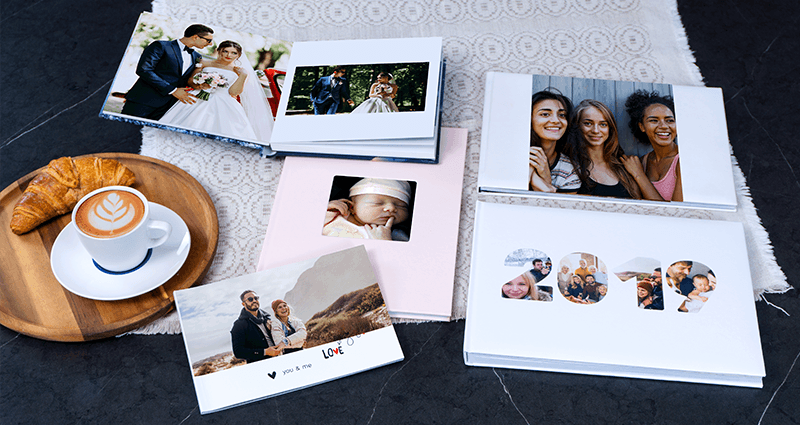
1. Kies foto’s en verzamel die op één plek
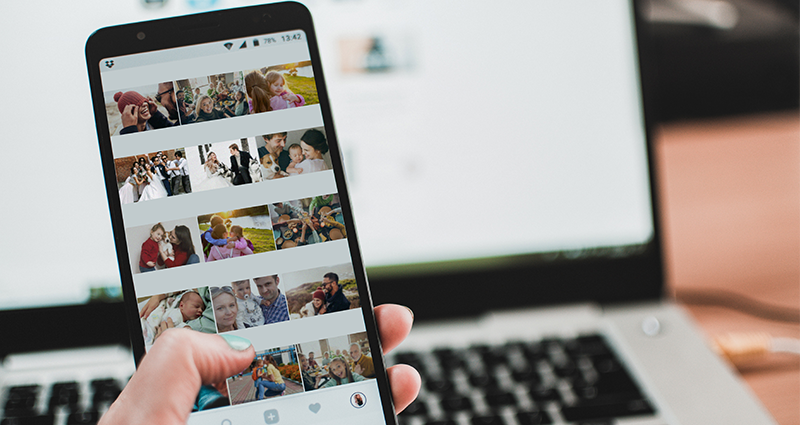
Het maken van een fotoboek in de online-editor is niet de belangrijkste fase van het ontwerpen van een fotoboek, en vooral een Yearbook! (NL jaarboek). In tegenstelling tot wat het lijkt, is het selecteren en verzamelen van foto's op één plek de moeilijkste taak. Als je begint met het uploaden naar de online-editor alle foto’s die je hebt en als je nog later andere foto's, waarover je eerder bent vergeten, gaat toesturen - kost je het maken van zo’n fotoboek nog veel meer tijd (en frustratie!). Onderaan laten we zien een paar tips die leuk zijn om te volgen voordat je met het fotoboek maken start:
→ Bekijk allerlei plaatsen waar de foto’s opgeslagen kunnen worden, zoals onder andere: telefoongeheugen, harde schijven, Facebook- en Instagram accounts, Instastories etc.
→ Wees niet bang om foto’s gemaakt met een smartphone te gebruiken. Sinds een paar jaar is de kwaliteit van dergelijke foto’s aanzienlijk toegenomen. In een fotoboek in de vorm van het Yearbook zijn, naar onze mening, zulke foto’s het belangrijkst. Ze tonen namelijk de meest alledaagse, spontane momenten en daarom zijn ze het meest authentiek. Bovendien, dankzij de waarschuwing-optie die onze Colorland online-editor biedt, ben je er zeker van dat de gebruikte foto’s van goede kwaliteit zijn. Onze editor zal je namelijk elke keer met behulp van gele en rode uitroeptekens waarschuwen of de foto wel van goede kwaliteit is of niet. Onze tip: soms is het voldoende om de foto’s een beetje te verkleinen om de goede afdrukkwaliteit te bereiken.
→ Let er bij het kiezen van foto's op om foto's verschillend qua oriëntatie te gebruiken. Kies dus zowel foto’s in verticale positie als in horizontale. Combineer ook met diverse formaten, effecten en stijlen. Hiermee kun je jouw foto's mooi inlijsten en aan de gekozene lay-outs aanpassen.
2. Sorteer de geüploade foto’s
→ Nadat je de foto's hebt gekozen, die jouw fotoverhaal vertellen, sorteer ze op datum. Als je er veel hebt, maak dan extra mappen aan, gewijd aan: maanden of bijzondere evenementen zoals: verjaardagsfeestjes of een gezamenlijke barbecue of vakantie.
→ Upload geleidelijk naar de online-editor diverse mappen met foto’s. Dankzij dit kun je voortdurend nieuwe pagina's toevoegen en verwijderen, waardoor het lay-out van het fotoboek wordt aangepast aan jouw fotogeschiedenis. Deze manier om foto's toe te voegen, laat je ook toe om van de autofill-optie (automatisch aanvullen) gebruik te maken. Deze optie zal zeker het fotoboek maken versnellen en vereenvoudigen. Je hoeft dan niet elke aparte foto handmatig te bewerken, maar je kunt alleen maar op kleine correcties en details focussen!
3. Plan jouw Yearbook
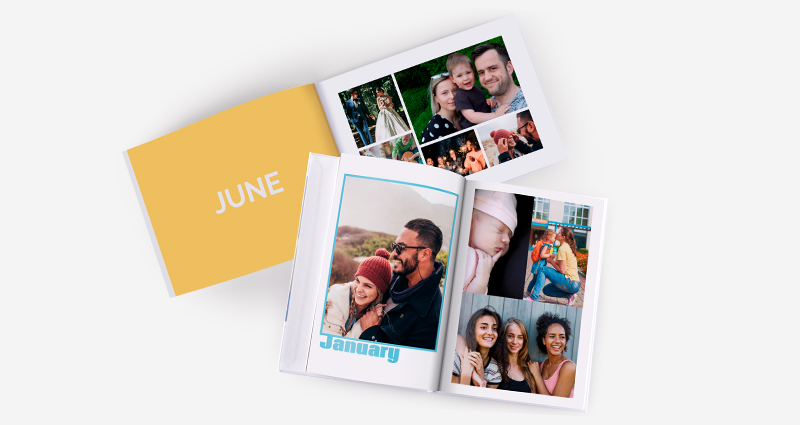
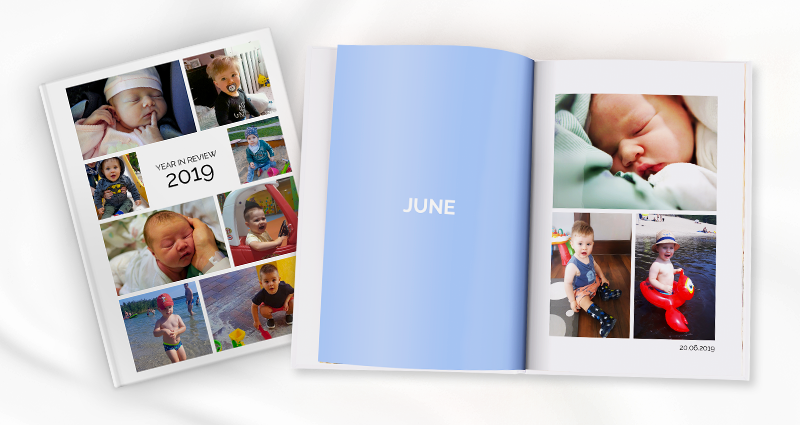
Het Yearbook is het speciale type fotoboek. De hier geplande structuur is vooral belangrijk als je wilt dat zo'n Yearbook een souvenir voor meerdere jaren zal vormen voor jezelf en natuurlijk voor jouw familie en vrienden. Bij het ontwerpen van een fotoboek bijvoorbeeld van de laatste zomervakantie of de bruiloft van de beste vrienden, weet je precies wanneer alle foto's zijn genomen. Het Yearbook is het bijzondere fotoboek in dit opzicht omdat de foto’s, die erin zijn geplaatst, op verschillende plaatsen, bij verschillende gelegenheden en op verschillende tijdstippen zijn gemaakt. Dit lijkt nu misschien vanzelfsprekend, maar binnenkort zal het niet zo zijn, we zijn ervan overtuigd! Vooral als je veel alledaagse foto's hebt, inclusief foto's van kinderen.
Verdeel jouw Yearbook in maanden, maak een inhoudsopgave en onderteken kort elke foto (bijvoorbeeld met een datum). En ... begrijp je nu waarom we eerder hebben geschreven dat het verzamelen en sorteren van foto's de belangrijkste project fase is? :)
Om het maken van jouw Yerbook intuïtiever te maken, hebben we twee nieuwe sjablonen voorbereid: Yearbook en Year in review. Binnenin vind je: een uitsplitsing per maanden, een decoratieve omslag en voldoende ruimte om bijschriften onder de foto's toe te voegen.
4. Voeg foto's ... wijselijk toe

Meer = beter? Deze regel werkt niet voor het aantal foto's die op één pagina van een fotoboek worden gezet. Een collage van verschillende kleine foto's op elke pagina zal gewoon onleesbaar zijn. Grotere foto's zijn indrukwekkender en het boek is dan transparanter en esthetischer. Probeer daarom van één tot zes foto's per pagina te plaatsen en alleen op sommige pagina's grotere fotocollages te maken.
5. Maak de omslag bijzonder
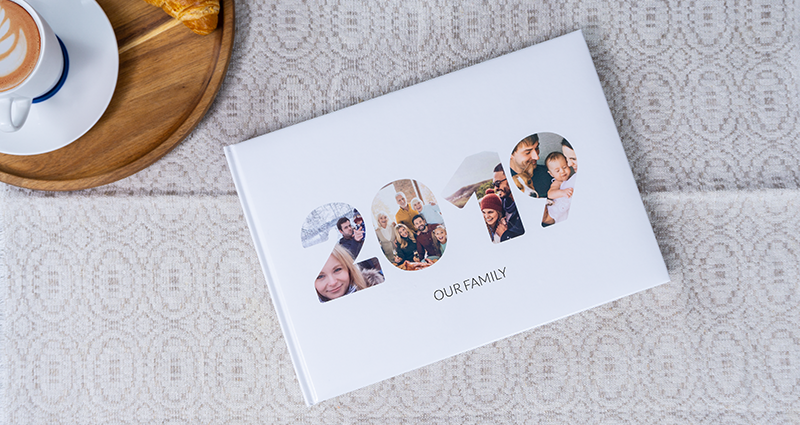
De omslag van elk Yearbook verwijst naar de foto's die zich binnenin bevinden. Het Yearbook is namelijk een verzameling, een samenvatting foto's van de belangrijkste gebeurtenissen.
→ Zodat het hele boek met elkaar overeenstemt, plaats op de kaft dezelfde foto’s die binnenin zitten. Dit kunnen bijvoorbeeld foto’s zijn die naar elk 'hoofdstuk' van het boek verwijzen. In de nieuwe Yerabook-sjablonen (Yearbook en Yearbook in review) zijn de omslagen speciaal zo ontworpen om er een paar foto's op te zetten. Dit kunnen bijvoorbeeld foto's zijn: in de vorm van een eenvoudige collage (Year in review-sjabloon) of indrukwekkende collage, die gebruikt maakt van het tekstsjabloon "2019" (Year-sjabloon). Vergeet dit niet! - De kaft personaliseren is een makkelijke maar zeker effectieve manier om het boek een knallend effect te geven.
→ Als je van plan bent om een Klassiek fotoboek, Luxe Album, A5 fotoboek of Starbook te maken, voeg een bijschrift aan de omslag toe. Het zal ook mooi opvallen wanneer je een decoratief lettertype gebruikt en de kleur ervan verandert.

→ In de Klassieke fotoboeken (behalve A3 fotoboek), Luxe Fotoalbums en Starbook s kun je ook een tekst op de achterkant van het boek plaatsen. Door er een jaar (bijvoorbeeld 2019 of 2020) aan toe te voegen, kun je gemakkelijk fotoboeken, die op een plank worden gerangschikt, onderscheiden.
Hebben we jou een beetje geholpen? Vind je het leuk om zelf een Yearbook in de vorm van een fotoboek leuk? We hopen het! En als je ook denkt aan de meer praktische vorm van het Yearbook - de kalender - bekijk dan onze 6 ideeën voor de kalender.